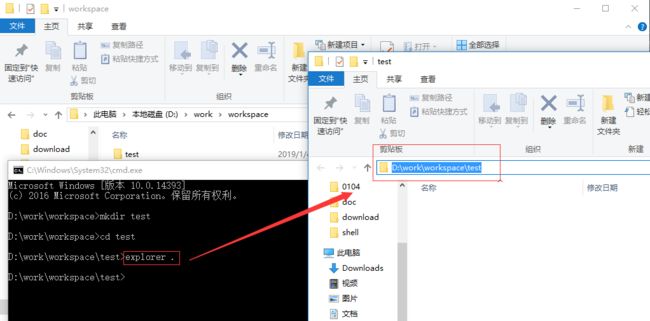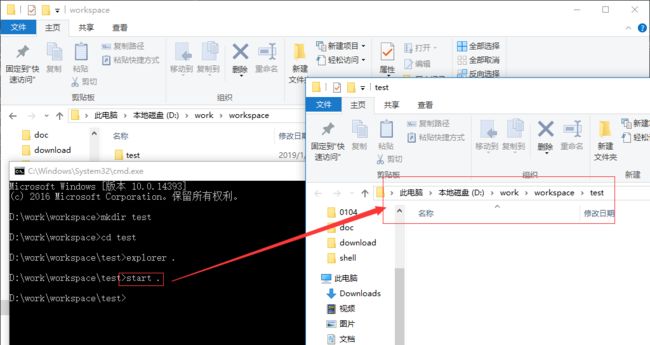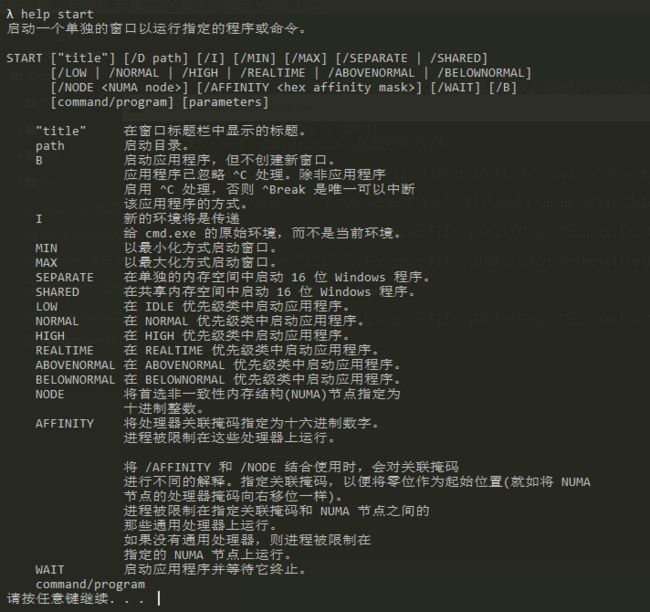Windows小技巧 -- 命令行窗口打开指定目录的资源管理器
文章目录
- 方法一 explorer 命令快速打开指定目录的资源管理器
- 方法二 start 命令快速打开指定目录的资源管理器
- start 命令小记
- 打开系统应用
- 打开新的命令行窗口
- 打开命令行窗口并执行命令
- 打开其他系统应用
- 打开应用程序
- 打开浏览器并访问某个网页
在文章 Windows小技巧 – 目录内打开CMD的快捷方式 中,讲解了怎么在指定目录下快速打开命令行工具,其中一个方式就是在资源管理器的地址栏中输入
cmd,即可以快速打开当前路径的命令行窗口。类似的操作,如果想在命令行中打开指定目录的资源管理器,则可以通过本文记录的方法。
方法一 explorer 命令快速打开指定目录的资源管理器
此处以 D:\work\workspace 目录为例,演示此功能,首先资源管理器进入这个目录,然后在地址栏输入cmd,实现目录内打开命令行窗口,如下图
接下来,在命令行窗口,通过命令 mkdir test 来创建一个文件名为 test 的文件夹 (用来做后续的测试),命令行窗口中继续输入命令 cd test 进入新建的 test 文件夹。到此测试环境准备就绪。。
此时如果想在资源管理器打开 test 文件夹 ,以往一般都是通过鼠标或键盘操作打开资源管理器,然后再一步步点击到该目录。快捷点的方式可能就是在地址栏输入目录路径来快速进入。而类似这样的操作,都需要手动打开资源管理,还是不够快捷。此时,可以尝试 explorer 命令,来完成命令行内快速打开当前目录的资源管理器操作。
如下,演示通过此命令来进入 test 文件夹 的快捷方法。命令行窗口中,输入如下命令
explorer .
命令执行后,会弹出 test 文件夹 的资源管理器窗口,如下图
当然,如果你想资源管理器打开 test 文件夹上一级目录,则可以试试命令 explorer ..,想打开其他路径的资源管理器窗口,则可以试试命令 explorer "目录路径" (如:explorer "c:",打开c盘资源管理器)
方法二 start 命令快速打开指定目录的资源管理器
如下,演示通过此命令来进入 test 文件夹 的快捷方法。命令行窗口中,输入如下命令
start . # 注意,此处start后未空格,紧接着为. 此处的.表示当前目录(..表示上级目录)
命令执行后,会弹出 test 文件夹 的资源管理器窗口,如下图
到此,看到该方式的快捷之处了吗~~
当然,如果你想资源管理器打开 test 文件夹上一级目录,则可以试试命令 start ..,想打开其他路径的资源管理器窗口,则可以试试命令 start "目录路径(如:c,打开c盘资源管理器)"(注意如果路径中含有空格,则需要使用双引号来包裹路径,否则会命令行会报错,如 “C:\Program Files”)。
start 命令小记
通过上面的操作中,使用了 start 命令,而这当然只是此命令的一个小小的应用,我们可以在命令行工具下,输入命令 help start 来查看 start 命令的说明,如下图:
我们可以参看说明,简单尝试下该命令的其他功能。
打开系统应用
打开新的命令行窗口
start
仅输入此命令即可以打开一个新的命令行窗口
start "测试 - 打开新的命令行窗口" cmd.exe
# 或使用下面的命令
# start "测试 - 打开新的命令行窗口"
输入上述命令,执行后,即可以重新打开一个名为 “测试 - 打开新的命令行窗口” 的命令行窗口,而且此窗口内路径与之前的一致。
打开命令行窗口并执行命令
start cmd /k echo "hello world
# 或使用下面的命令
# start cmd /c echo "hello world"
# 两者区别为,前者执行完命令后,不会关闭窗口;后者执行完命令后,会直接关闭窗口。
打开其他系统应用
start explorer # 打开资源管理器 或使用命令 explorer
start control # 打开控制面板 或使用命令 control
start %windir%\system32\Taskmgr.exe # 打开任务管理器 或使用命令 %windir%\system32\Taskmgr.exe
更多命令参看文章 Windows小技巧 – Win+R提高Windows使用效率 中罗列的系统应用程序命令。
打开应用程序
start "" "应用完整路径" # 注意,此处start后为空格,然后是空的双引号,之后再接一个空格,最后是应用的完整路径
如果要打开的应用已经添加在环境变量中,则可以直接输入应用名称来快速打开(如上述打开cmd的处理)。
此处可以延伸一下,参看之前文章 Windows小技巧 – Win+R提高Windows使用效率 ,将应用程序的快捷方式放到一个目录下,然后添加目录到环境变量,来实现
Winr + R快速打开。
这里可以做类似操作,将应用的快捷方式放入一个目录后,将目录添加到环境变量,此时就可以通过命令
start "" "应用程序的快捷方式名称" # 如命令 start "" qq , 打开qq聊天软件
如果想最大化窗口后最小化窗口打开某个应用,则可以尝试使用如下命令
# 最大化窗口打开 cmd
start /MAX cmd
# 最小化窗口打开 cmd
start /MIN cmd
测试时发现部分软件无效。。。如有知道原因的朋友,希望可以告知~~
打开浏览器并访问某个网页
start /MAX "C:\Program Files (x86)\Google\Chrome\Application\chrome.exe" "https://www.baidu.com"
此命令可以最大化窗口打开 chrome 浏览器,并访问百度首页。